
Owen Little
0
2420
613
Chromebook'unuz durdu mu? Sayfa yüklemek yavaş mı? Genel olarak yavaşlıyor mu? Chrome'u Yeniden Hızlandırma Zamanı Chromebook Deneyimi Hızlandırma Chromebook Deneyimi Hızlandırma Chromebook deneyiminizi kolay tweaks ve kısayollarla geliştirmek ister misiniz? Cihazınızı günlük kullanımınızı iyileştirmek ve kolaylaştırmak için birçok zaman kazandıran ve az bilinen numaralar vardır.. .
Ben kendimi hevesli bir Chromebook kullanıcısıyım ve ucuz, güvenilir dizüstü bilgisayarlar olarak kullanılmasını savunmama rağmen, Ucuz Bir Dizüstü Bilgisayar'a mı ihtiyacınız var? İşte Amazon Back-To-Sale Satışında En İyi 5 Chromebook Ucuz Bir Dizüstü Bilgisayara İhtiyacınız Var mı? İşte Amazon Back-to-Sale Satışında En İyi 5 Chromebook: Yeni okul terimi neredeyse burada ve onunla birlikte en düşük fiyata Chromebook'lardan oluşan bir surat, Amazon'un izniyle. İşte en iyilerinden bazıları. , Kendi Chromebook'umu çok yavaşlattığımı öğrendim. Sonunda işleri çözene kadar sayfalarım çok yavaş yükleniyordu ve nedenini bilmiyorum.

Chromebook'umdaki diğer hesapları silene kadar gittim ve bir Powerwash yapmak üzereydim, bunu düzeltmek için daha kalıcı bir yol olması gerektiğini fark ettiğimde. Neye neden olduğunu bilmiyorsam, birkaç ay içinde tekrar başka bir Powerwash yapmam gerekirdi. Chrome'u kullanmayı bırakmanıza benzemiyor. Google Chrome'dan Nefret ediyorum Ama İçinde Sıkılıyorum. İşte Google Chrome'dan Neden Nefret Ediyorum Ama İçinde Sıkılıyorum. İşte Neden Chrome vs Firefox savaşında, Google kullanıcıları ile taraftayım. Ama istemiyorum. Chrome, tercih edilen tarayıcım çünkü onsuz yaşayamayacağım özelliklere sahip. Chromebook’u kullanırken.
İşte sonunda Chromebook'umun hızını düzelten ve tekrar yenileştiren püf noktaları. Onları kendin için dene.
Bu kılavuzun her adımı, sorununuza neyin neden olduğunu anlamak için önemlidir, ancak Chromebook'unuzu son ana kadar hızlandırmak için son bir numara bıraktım..
Chromebook'larda RAM Kullanımını Görüntüleme
Chromebook'unuzun hafıza kullanımını görüntülemek için Yükleniyor veya Taranıyor mu? Tarayıcınızı Yavaşlatan Eklentileri Belirleyin Yükleniyor veya Tarama? Tarayıcınızı Yavaşlatmak için Eklentileri Belirleyin Ne kadar fazla uzantı çalıştırıyorsanız, tarayıcınız o kadar fazla hafıza kullanır ve tarayıcı deneyiminizi acı çekecek kadar yavaş bulabilirsin. Ancak, en çok belleği kullanan uzantıları nasıl saptarsınız? , Menü düğmesini (Chrome'un sağ üstündeki üç satır) tıklayın, ardından Diğer Araçlar ve Görev yöneticisi'ni seçin. Ayrıca kullanabilirsiniz ÜstKrkt + Esc klavye kısayollarını tercih ediyorsanız.
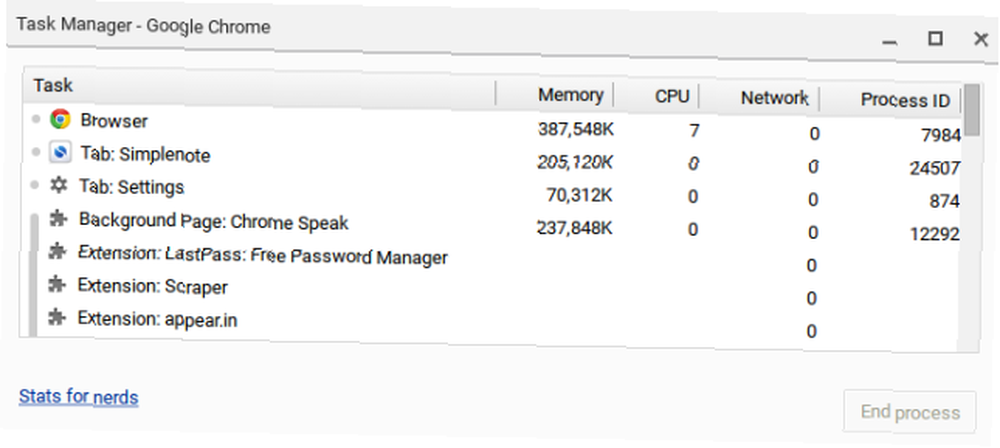
Daha fazla bilgi istiyorsanız, tıklayın. “İnekler İçin İstatistikler” bu pencerenin sol alt köşesindeki bağlantı. Alternatif olarak, buraya gidin: chrome: // memory-redirect /
RAM Kullanımınızı Analiz Etme: Ne Durdurmalı
Yukarıdaki işlem Chromebook'unuzdaki en fazla belleği alan tüm uzantıları ve sekmeleri gösterir. Bu, çok sayıda sekmeyi açık bırakarak ve bir yığın uzantı çalıştırarak yeniden düşünmenizi sağlar.
Sekmenizin alışkanlığını kontrol altında tutmak için bazı harika araçlar var. Bu 2 Uzantıyla Davranış Yapın Chrome Tüm RAM'inizi Hogging Yapar mı? Bu 2 Uzantıyla Chrome veya Firefox ile Davranış Yapma? Bu, günümüzün teknoloji topluluğundaki en sıcak soru olabilir ve bunun için asla doğru bir cevap bulamayacağınız bir soru olabilir. Şahsen, her iki tarayıcının da harika olduğunu düşünüyorum, ancak Firefox’u daha çok kullanıyorlar… bu yüzden inceleyin. En sevdiğiniz sekmeleri istediğiniz zaman hızlı bir şekilde açmanızı kolaylaştırmak için One Tab, Daily Links ve Morning Coffee gibi uzantıların hayranıyım. Bu şekilde ilk başta çok fazla sekme açık tutmaya gerek kalmaz.
Tüm tarayıcılar çok fazla uzatmanın ağırlığı altında yavaşlıyor Tarayıcınızı Hızlandırmak İçin Ne Yapabilirsiniz? Tarayıcınızı Hızlandırmak İçin Ne Yapabilirsiniz? Eğer benim gibiyseniz ve gününüzün büyük bir bölümünü internette gezinerek geçiriyorsanız, üzerinde yavaş görünen, şişirilmiş bir tarayıcıya sahip olmanın ne kadar sinir bozucu olduğunu anlıyorsunuz. Chrome'u ziyaret ederek kederlenmenize neden olan uzantıları devre dışı bırakın: uzantılar veya bu sayfaya, Menü> Diğer Araçlar> Uzantılar. Uzantıları buradan kolayca devre dışı bırakabilir veya silebilirsiniz. Şahsen, en sevdiğiniz uzantıları açıp kapatmanızı kolaylaştırdığı için Extensity uzantısını seviyorum..
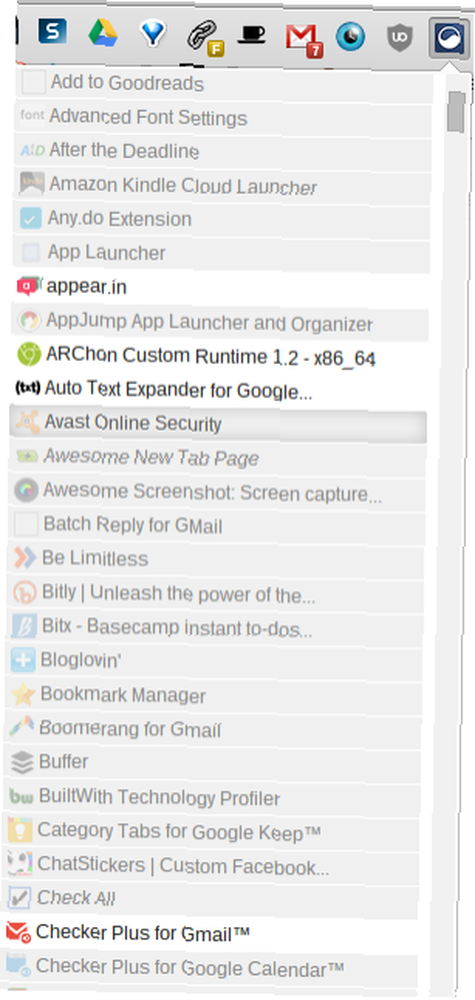
Ayrıca, diğer kullanıcıları sekmeleri ve uzantıları çalışır durumda bıraktıkları için çıkış yapmanız gerektiğini de bulabilirsiniz..
Bu analizde görüyorsanız “Arka Plan Sayfası: Google Drive” kaynaklarınızın çoğunu bekliyor, bu makaledeki son ipucuna atlayın.
Bazı Ayarları Devre Dışı Bırak
Birçok kullanıcı için Chrome'un yardımcı olmakta zorlandığını ve bu durumun yavaşladığını görüyorlar. Gitmeyi dene Menü> Ayarlar> Gelişmiş Ayarlar> Gizlilik ve aşağıdaki iki seçeneğin kapatılması:
- “Sayfaları daha hızlı yüklemek için kaynakları önceden alın”
- “Gezinme hatalarını çözmek için bir web servisi kullanın”

Chromebook'unuzu Yeniden Başlatın
Bazı uzantılar ve işlemler sadece biraz tehlikeli ve zaman içinde daha fazla bellek kullanmaya devam edecek. Bununla mücadele etmek için arada bir yeniden başlatma harikalar yaratacaktır. Hadi, sadece birkaç saniye sürer.!
Çevrimdışı Modda Google Drive RAM Kullanıyor
Tarafından büyük miktarda hafıza kullanımı fark ettiyseniz, “Arka Plan Sayfası: Google Drive”, bu ipucu senin için. Google Drive'ınızda çok fazla belge olduğundan şüphelenmezsiniz ve bu Chromebook'unuzun yavaşlamasına neden olur. Bunun nedeni, Google’ın dokümanlarınızı çevrimdışı kullanımınız için senkronize etmesidir. Çok az Drive belgesine sahip bir kullanıcı bunu farketmez.
Bunu düzeltmek için Google Drive Ayarlarınızı ziyaret etmeniz gerekir. Drive.google.com adresine gidin, sağ üstteki vitese tıklayın ve için seçeneği kaldırın. “Çevrimdışı düzenleyebilmeniz için Google Dokümanlar, E-Tablolar, Slaytlar ve Çizimler dosyalarını bu bilgisayara senkronize edin”.
Beklediğiniz gibi, artık tüm belgelerinizi çevrimdışı olarak düzenlemek için hemen erişime sahip değilsiniz. Ancak, zaten çoğu zaman çevrimiçi olursanız, çoğu insan bu günlerde olduğu gibi, umursamıyor bile. Chromebook'unuz tekrar hızlı olacak!
Başka Chromebook'larda Aşırı Bellek Kullanımının Düzeltilmesi?
Bir Powerwash’ın yanı sıra, Chromebook'unuz sayfa yüklemeyi yavaşlattığında durumları düzeltecek ne buldunuz??











